Depois de criar um blog ou mesmo já tendo um a muito tempo é importante conhecer as configurações.
Na área administrativa do blog clique em Configurações no canto esquerdo.

Nela você pode trocar o título, sem perder nada porque esse título não é um link, só não troque se seu blog já for conhecido porque pode perder leitores.
Pode também adicionar uma descrição do blog, só que essa descrição aparecerá junto com a imagem escolhida para a testeira, por isso eu não adiciono descrição nos meus blogs.
Deve colocar o seu idioma nativo, por razões óbvias.
Se costuma ter muitas imagens sexy em excesso deve marcar a opção Mostrar aviso aos leitores. O botãzinho ao lado irá ficar verdinho.
O Blogspot tem uma grande tolerância com imagens sexies, mas podem bloquear alguma postagem se acharem que viola os termos de uso.
Para saber como agir nesses casos leia a postagem Postagem cancelada.
E se houver excesso de imagens sexies e não houver o aviso o próprio blog pode ser bloqueado até ser reavaliado pela equipe da plataforma.
O ID de métricas é algo que ainda não experimentei, mas é útil para nós analisarmos o desempenho do blog.
Por fim o Favicon. O Favicon é essa imagem pequena que aparece na barra de endereços ao lado do nome do blog.
Ele ajuda a fidelizar os leitores porque faz com que seu blog seja reconhecido imediatamente e mais rápido do que pela leitura do nome.
Pode também adicionar uma descrição do blog, só que essa descrição aparecerá junto com a imagem escolhida para a testeira, por isso eu não adiciono descrição nos meus blogs.
Deve colocar o seu idioma nativo, por razões óbvias.
Se costuma ter muitas imagens sexy em excesso deve marcar a opção Mostrar aviso aos leitores. O botãzinho ao lado irá ficar verdinho.
O Blogspot tem uma grande tolerância com imagens sexies, mas podem bloquear alguma postagem se acharem que viola os termos de uso.
Para saber como agir nesses casos leia a postagem Postagem cancelada.
E se houver excesso de imagens sexies e não houver o aviso o próprio blog pode ser bloqueado até ser reavaliado pela equipe da plataforma.
O ID de métricas é algo que ainda não experimentei, mas é útil para nós analisarmos o desempenho do blog.
Por fim o Favicon. O Favicon é essa imagem pequena que aparece na barra de endereços ao lado do nome do blog.
Ele ajuda a fidelizar os leitores porque faz com que seu blog seja reconhecido imediatamente e mais rápido do que pela leitura do nome.
Crie uma imagem com até 400 x 400px (tem que ser quadrada), clique na palavra favicon e nova aba é aberta. Clique em escolher arquivo e escolha o seu.
Vai carregar imediatamente, clique em salvar. Mas leva cerca de 24 horas para aparecer no blog.

A próxima seção é a de Privacidade e a seguir Publicação.
Se seu blog for de estudos e/ou particular desmarque essa opção Visível para os mecanismos de pesquisa.
Se for público e você quiser ficar conhecido(a) deixe marcada.
Em Publicação você pode também mudar o endereço do blog, só que seus leitores receberão a mensagem de Blog removido e você terá que refazer todos os links, ou melhor, recolocar todos os links onde estiverem os links antigos.
Dominio personalizado é outra opção que nunca usei porque uso a versão gratuita do blog.

A próxima é Redirecionamento para HTTPS.
Essa é uma questão de segurança. Mantenha essa opção ativa porque assim se houver um link antigo em seu blog sem o "s" de segurança no final da sigla HTTP o Blogger se encarregará de tornar esse link seguro.

Essa é uma questão de segurança. Mantenha essa opção ativa porque assim se houver um link antigo em seu blog sem o "s" de segurança no final da sigla HTTP o Blogger se encarregará de tornar esse link seguro.

As 3 primeiras subseções correspondem a permissões e convites para que outras pessoas se tornem coautores e até administradores junto com você do blog.
Você pode convidar quantas pessoas quiser para criarem conteúdo com você.
Cada autor terá uma área restrita onde só ele poderá criar e somente ele e os administradores do blog poderão alterar essas postagens.
E todos os administradores terão acesso à área adminsitrativa e poderão fazer alterações tanto no layout do blog, quanto nas postagens de todos.
Depois que alguém aceitar ser coautor, o criador do blog define se o torna administrador ou não clicando na setinha ao lado do nome do novo autor.
A maneira de enviar o convite é a mesma que vou mostrar mais abaixo em Acesso do leitor.
Acesso de leitor.
Se o seu blog é público a opção Leitores personalizados estará desabilitada.
Mas se você quer ter controle sobre quem lê seu blog, por exemplo se você criar um blog para a família para compartilhar a preparação de uma festa (formatura, casamento, gravidez) ou se quer compartilhar suas criações só com um grupo de amigos pode escolher a opção Leitores personalizados.
Se o seu blog é público a opção Leitores personalizados estará desabilitada.
Mas se você quer ter controle sobre quem lê seu blog, por exemplo se você criar um blog para a família para compartilhar a preparação de uma festa (formatura, casamento, gravidez) ou se quer compartilhar suas criações só com um grupo de amigos pode escolher a opção Leitores personalizados.
Ou se quer deixar o blog particular até que esteja do seu agrado e quer ajuda de amigos na criação dele pode marcar a opção Privado para autores.
As opções antes inativas, agora estão ativas.
Para enviar convites clique em Convidar mais leitores.
Para enviar convites clique em Convidar mais leitores.
Na janela escreva o e-mail do convidado e clique em Enviar.
Seu convidado vai receber um e-mail do Blogspot com um link que ele deverá clicar e que abrirá uma segunda aba de confirmação e uma terceira aba para que ele faça login no blog.
Depois disso sempre que ele/ela abrirem um blog poderão ver as suas atualizações na Lista de leitura.
Enquanto ele não aceita o endereço de e-mail dele permanece em Convites ... pendentes. Só depois o endereço será direcionado para Leitores personalizados.
Enquanto ele não aceita o endereço de e-mail dele permanece em Convites ... pendentes. Só depois o endereço será direcionado para Leitores personalizados.

Próxima seção Postagens.
Aqui escolhemos quantas postagens aparecem na página inicial do blog. Marque quantas quiser.
O blog do grupo mostra apenas 1, meus blogs mostram 7.
Em Modelo de postagem você pode criar um código e colocar nesse espaço. Assim toda vez que você criar uma nova postagem aqueles elementos definidos por você aparecerão no rascunho.
É muito útil quando temos botões de download, assinatura personalizada, banner de algum site nosso ou de terceiros, barrinhas divisórias e até mesmo link para um índice.
Para criar seu modelo de postagem abra uma postagem de rascunho e coloque os elementos que quiser. Depois clique no lápis que fica no cantinho da barra de ferramentas e escolha a opção Visualização em HTML.
Para criar seu modelo de postagem abra uma postagem de rascunho e coloque os elementos que quiser. Depois clique no lápis que fica no cantinho da barra de ferramentas e escolha a opção Visualização em HTML.
Copie todo o código gerado, volte para Visualização "Escrever" e se quiser guarde como rascunho ou descarte.
Volte na aba configurações, clique em Modelo de postagem e coloque o código, clicando em Salvar.
Volte na aba configurações, clique em Modelo de postagem e coloque o código, clicando em Salvar.
Lightbox da imagem.
Esse efeito é o que faz com que a imagem que postamos seja destacada por uma "película cinza grafite" quando alguém clica na imagem.
Originalmente ela servia para que colocássemos uma miniatura no post e ao clicar na miniatura ela abrisse em tamanho normal.
A configuração atual do lightbox faz com que ela abra no mesmo tamanho em que foi adicionada ao post, por isso sempre configuro minhas imagens em tamanho original.

Próxima seção Comentários.
Aqui eu deixo comentário Incorporado porque gosto que o formulário abra na postagem e não em uma aba secundária.
Também marco a opção (as opções são mostradas quando clicamos nos títulos de cada subseção) Qualquer pessoa (inclusive anônima) porque muitas pessoas tem medo de divulgar seus e-mails, mas gostam de comentar.
E marco a opção Sempre, em Moderação de comentários, porque não gosto de Spam ou publicar links de terceiros ou de comentários agressivos e xulos.
Não marco a opção Solicitações de moderção de e-mail pois vai abrir aquela confirmação Captcha, que faz os leitores copiarem letras aleatórias. Isso espanta leitor.
Para mim basta a moderação de comentários.
E em Mensagem do formulário de contato escreva seu convite para seus leitores comentarem e, se quiser, coloque as suas regras.

Seguindo temos E-mail.
Aqui eu ignoro as 4 primeiras. Gosto de colocar muitas imagens e arrumar minhas postagens do meu jeito.
Por e-mail isso ficaria impossível.
Em Enviar postagens por e-mail para o Blogger substitui o antigo FeedBurner.
Nós temos a opção de enviar cada nova postagem para nossos leitores.
Pode ser a postagem completa, pode ser apenas o primeiro parágrafo ou pode ser só um link para cada postagem.
A cerca de 4 ou 5 anos isso era feito pelo FeddBurner, hoje se um leitor quiser receber a postagem por e-mail precisa pedir para adicionar seu endereço em uma lista.
Os administradores do blog escreverão esse e-mail clicando em Convidar mais pessoas para receber notificação de postagem.
Originalmente ela servia para que colocássemos uma miniatura no post e ao clicar na miniatura ela abrisse em tamanho normal.
A configuração atual do lightbox faz com que ela abra no mesmo tamanho em que foi adicionada ao post, por isso sempre configuro minhas imagens em tamanho original.

Próxima seção Comentários.
Aqui eu deixo comentário Incorporado porque gosto que o formulário abra na postagem e não em uma aba secundária.
Também marco a opção (as opções são mostradas quando clicamos nos títulos de cada subseção) Qualquer pessoa (inclusive anônima) porque muitas pessoas tem medo de divulgar seus e-mails, mas gostam de comentar.
E marco a opção Sempre, em Moderação de comentários, porque não gosto de Spam ou publicar links de terceiros ou de comentários agressivos e xulos.
Não marco a opção Solicitações de moderção de e-mail pois vai abrir aquela confirmação Captcha, que faz os leitores copiarem letras aleatórias. Isso espanta leitor.
Para mim basta a moderação de comentários.
E em Mensagem do formulário de contato escreva seu convite para seus leitores comentarem e, se quiser, coloque as suas regras.

Seguindo temos E-mail.
Aqui eu ignoro as 4 primeiras. Gosto de colocar muitas imagens e arrumar minhas postagens do meu jeito.
Por e-mail isso ficaria impossível.
Em Enviar postagens por e-mail para o Blogger substitui o antigo FeedBurner.
Nós temos a opção de enviar cada nova postagem para nossos leitores.
Pode ser a postagem completa, pode ser apenas o primeiro parágrafo ou pode ser só um link para cada postagem.
A cerca de 4 ou 5 anos isso era feito pelo FeddBurner, hoje se um leitor quiser receber a postagem por e-mail precisa pedir para adicionar seu endereço em uma lista.
Os administradores do blog escreverão esse e-mail clicando em Convidar mais pessoas para receber notificação de postagem.
O leitor vai receber um link por e-mail, como explicado na seção Convidar leitores, e depois que ele clicar no link aceitando seu nome será enviado para a plataforma Blogger e cada vez que fizermos uma postagem nova o próprio Blogger enviará a postagem para nossos leitores cadastrados.
O FeedBurner tinha hora marcada para enviar e nós definíamos essa hora ao configurar o serviço, mas agora o leitor recebe praticamente no momento em que a postagem é publicada.
Para definir se o leitor recebe a versão completa (minha preferida) ou o parágrafo inicial ou só um link devemos ir à seção Feed de site.
Mas recebi informações conflitantes agora sobre o números de leitores que podem receber as postagens por e-mail. Vou verificar as informações.

A próxima é Formatação.
Note no print que o fuso horário padrão é (GMT-08:00) Horário do Pacífico - Los Angeles, provavelmente é a opção mais próxima da sede Google.

Próxima seção é a Metatags e Erros e direcionamentos.
As Metatags são muito importantes para que nossos blogs sejam bem colocados nas pesquisas.
Aqui, se habilitarmos essa função, iremos abrir um campo no editor de postagens onde devemos escrever um pequenos resumo sobre o assunto da nossa postagem.
Junto com os marcadores (veja a postagem Marcadores), esse resumo, com até 150 caracteres, é buscado pelos motores de busca conhecidos como aranhas ou robots quando qualquer pessoa digita um tema na barra de pesquisa do navegador.
E funciona mesmo. Eu recomendo, por experiência própria. Um dos meus blogs não tem postagem nova a 2 anos e não para de ter visitante novos.

A próxima seção é o Feed do site e é importante para quem quer compartilhar postagens por e-mail e por outros serviços de leitores de feed.

Por fim, chegamos em Gerais.
O FeedBurner tinha hora marcada para enviar e nós definíamos essa hora ao configurar o serviço, mas agora o leitor recebe praticamente no momento em que a postagem é publicada.
Para definir se o leitor recebe a versão completa (minha preferida) ou o parágrafo inicial ou só um link devemos ir à seção Feed de site.
Mas recebi informações conflitantes agora sobre o números de leitores que podem receber as postagens por e-mail. Vou verificar as informações.

A próxima é Formatação.
Note no print que o fuso horário padrão é (GMT-08:00) Horário do Pacífico - Los Angeles, provavelmente é a opção mais próxima da sede Google.
Clique em Fuso horário e abrirá uma janela com as opções de fusos. Escolha a mais próxima de você e salve.
Defina também como quer que a hora e a data apareçam nas diversas áreas do blog.

As Metatags são muito importantes para que nossos blogs sejam bem colocados nas pesquisas.
Aqui, se habilitarmos essa função, iremos abrir um campo no editor de postagens onde devemos escrever um pequenos resumo sobre o assunto da nossa postagem.
Junto com os marcadores (veja a postagem Marcadores), esse resumo, com até 150 caracteres, é buscado pelos motores de busca conhecidos como aranhas ou robots quando qualquer pessoa digita um tema na barra de pesquisa do navegador.
E funciona mesmo. Eu recomendo, por experiência própria. Um dos meus blogs não tem postagem nova a 2 anos e não para de ter visitante novos.
Em Erros e direcionamentos temos Erro 404, que para saber mais podem ler o post Página de erro 404, e Redirecionamento personalizado.
Redirecionamento personalizado serve para quando queremos que um leitor ao clicar em um link seja redirecionado para outro, no caso de criarmos uma nova postagem com um tema antigo, por exemplo.

Próxima Rastreadores e indexação e Monetização.
Ou quando queremos ter uma página estática como página inicial.
Assim, sempre que um visitante digitar o endereço da Home page ele será direcionado para essa página que pode ter um belo texto de boas-vindas.
Se você está redirecionando a home page para uma página de boas-vindas crie a sua página e copie apenas a parte final do link: /p/bem-vindos.html.
Ou tudo que estiver após o .com (https://grupopspbrasil2021.blogspot.com/p/bem-vindos.html), incluindo a barrinha.
Clique em Redirecionamentos personalizados e depois em Adicionar:
No primeiro campo - De: _ digite apenas uma barra - / - e no segundo campo digite aquela parte do link que copiou - /p/bem-vindos.html - e ative a opção Permanente, clicando em OK depois.
Antes de clicar em Salvar note que a barrinha inicial foi duplicada e não pode ficar assim.
Então clique no item já configurado, apague a barrinha excedente, clique em OK e depois em Salvar.

Essa seção merece a atenção de especialistas. Qualquer erro aqui pode prejudicar o blog e eu não sinto falta do Rastreadores e indexação.
E em Monetização não penso em monetizar meus blogs, mas quem quiser saber mais pode consultar os siportes técnicos da plataforma.
Os links estão na página Criando um blog no Blogger.

A seguir Gerenciar blog.
E em Monetização não penso em monetizar meus blogs, mas quem quiser saber mais pode consultar os siportes técnicos da plataforma.
Os links estão na página Criando um blog no Blogger.

De vez em quando é bom fazer um backup de todo o conteúdo do blog.
Nenhuma plataforma, nem mesmo as pagas, estão livres de sofrer invasões ou mesmo de ter erros em suas sedes e perder todos os dados de seus afiliados.
Nos 12 anos que estou no Blogger nunca vi acontecer aqui, mas tive notícias de acontecer em outras plataformas e blogueiros tiveram que recomeçar do zero.
Abra uma pasta nos seus arquivos e nomeie com o nome do seu blog.
Clique em Fazer backup do coonteúdo e em Fazer download. Escolha a pasta e um arquivo XML será adicionado.
Nesse pequeno arquivo estão todas as postagens, páginas estáticas e comentários publicados até a data que faz parte do nome do arquivo.
Assim, se você tem muitos backups, basta ver a data mais recente.
Nenhuma plataforma, nem mesmo as pagas, estão livres de sofrer invasões ou mesmo de ter erros em suas sedes e perder todos os dados de seus afiliados.
Nos 12 anos que estou no Blogger nunca vi acontecer aqui, mas tive notícias de acontecer em outras plataformas e blogueiros tiveram que recomeçar do zero.
Abra uma pasta nos seus arquivos e nomeie com o nome do seu blog.
Clique em Fazer backup do coonteúdo e em Fazer download. Escolha a pasta e um arquivo XML será adicionado.
Nesse pequeno arquivo estão todas as postagens, páginas estáticas e comentários publicados até a data que faz parte do nome do arquivo.
Assim, se você tem muitos backups, basta ver a data mais recente.
Se quiser criar um blog espelho (leia Criando blog espelho), colocando todas as postagens do blog público ou se quiser juntar 2 blogs em um só clique em Importar conteúdo.
Se estiver juntando 2 blogs as postagens serão mescladas pelas datas em que foram publicadas originalmente.
Em Vídeos do seu blog você pode ver os vídeos publicados e escolher se quer fazer download de algum ou excluí-lo.
Remover seu blog é para quem quer excluir um blog.

A opção Permitir Feed do blog determina como os leitores receberão as postagens por e-mail ou pelos leitores de feed.
As 3 seguintes estão desabilitadas desde que o Blogger fez mudanças no FeedBurner e as 3 últimas confesso que não conheço, portanto, não uso.

Em usar rascunho do Blogger ativamos a opção de usar o rascunho versão Beta, ou seja quem estiver com essa opção habilitada vai receber as mudanças nas ferramentas de edição ainda na fase de testes pela plataforma.
E em Perfil do usuário há o link para editarmos nosso perfil no Blogger. Leia mais sobre isso na postagem Criando um blog.
Para saber mais sobre as configurações acesse Gerenciar as configurações do seu blog.
Dúvidas, clique na plaquinha e me escreva:


E em Perfil do usuário há o link para editarmos nosso perfil no Blogger. Leia mais sobre isso na postagem Criando um blog.
Para saber mais sobre as configurações acesse Gerenciar as configurações do seu blog.





































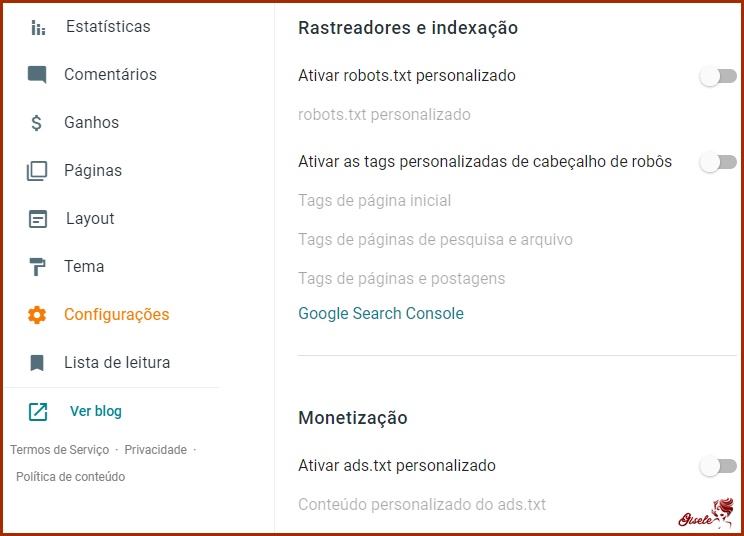











Nenhum comentário:
Postar um comentário
Para se inscrever nas listas clique nos títulos de cada grupo na página inicial. Comece com as aulas de PSP, depois continue com o PSP + AS, e se quiser siga com o Xara e a Formatação para criar belos e-mails.
Deixe aqui suas opiniões e seja sempre bem-vindo(a).